- Guide per Montare Video
- 1.Convertitori da audio a testo online gratuiti
- 2.Gli 9 migliori generatori di voci AI
- 3.Idee, Musica e Frasi per Video di Compleanno
- 4.Come Generare Sottotitoli Automatici in Video
- 5.Software Migliori per Montaggio Video con IA
- 6.Strumenti Online Migliori per Rimuovere Voce
- 7.Come Sostituire i Volti nei Video
- 8.Migliori Lettori Video Gratuiti per PC
- 9.Migliori programmi gratuiti per riprodurre DVD
- 10.Rimuovere rumori di sottofondo da video
- 11.Creare Video di Mappa di Viaggio Animata
- 12.I 10 Migliori Cutter Video Gratuiti
- Miglior Editor Video su PC: Filmora
- Provalo gratuitamente Provalo gratuitamente
Mixer video: come mixare più video su Mac/Windows
Aggiornato a 24/11/2025• Soluzioni comprovate
Un buon modo per modificare o creare video è mixare insieme vari video clip. Potresti avere diverse parti dei tuoi film o serie TV preferiti e volerle mettere insieme in modo da divertirti a guardarle. Puoi anche unire i video per scopi di intrattenimento, per progetti o per creare filmati personalizzati da regalare a qualcuno.
Per unire più video in uno solo, Wondershare Filmora9 (ultima versione di Filmora 9) (Windows 7/8/10 e Mac OS supportati) può aiutarti. Offre anche un sacco di effetti di transizione gratuiti per arricchire i tuoi video. Al termine dell'editing video, puoi esportare il video in tutti i formati più diffusi, riprodurlo su diversi dispositivi mobili o masterizzarlo su DVD. Ora scarica gratuitamente questo mixer video professionale e segui la guida di seguito su come unire più video in uno solo su Windows e Mac.
Mixer video facile da usare: Wondershare Filmora
- Mixa video di formati uguali/diversi in un unico file video.
- Mixaggio diretto senza ricompressione o perdita di qualità.
- Usa varie transizioni video e altri effetti per migliorare il tuo video.
- Realizza facilmente video Picture-in-Picture (un altro modo per mixare i video). Scopri di più >>
- Esporta il video modificato in diversi formati, carica direttamente online o masterizza su DVD.
- Sistemi operativi supportati: Windows (incluso Windows 10) e Mac OS X (sopra 10.10).
 Download protetto, nessun malware, nessun rischio - solo 1 clic per provare
Download protetto, nessun malware, nessun rischio - solo 1 clic per provare
1.Aggiungi file video al mixer video
Per mixare i video, devi prima clicca su "Importa" per selezionare i file dal tuo computer o trascinare e rilasciare direttamente i file nell'album dell'utente. Formati video regolari, come MP4, FLV, AVI, VOB, 3GP, 3G2, MOV, F4V, M4V, MPG, MPEG, TS, TRP, M2TS, MTS, TP, DAT, WMV, MKV, ASF, DV, MOD, NSV, TOD, EVO, ecc. sono ben supportati.

2. Imposta la sequenza e mixa i video insieme
Dopo aver importato i file video nel programma, trascinali direttamente sulla traccia video nella timeline. Quindi puoi impostare la sequenza del file video. Per farlo, basta selezionare il video di destinazione e quindi spostare la clip a sinistra oa destra nella posizione desiderata senza rilasciare il pulsante del mouse. Quando rilasci il pulsante del mouse, la posizione del video clip verrà modificata. Successivamente, puoi premere "Esporta" e mescolare più video in uno grande senza problemi.
Nota: non sovrapporre un file all'altro o dividerai il file in due parti.

3. Aggiungi transizioni (opzionale)
Puoi anche aggiungere transizioni tra i clip video per far sì che il video si sposti in modo più fluido a quello successivo. Per fare ciò, clicca sulla scheda Transizioni, seleziona una delle transizioni disponibili e trascinala nella posizione necessaria sulla Timeline.
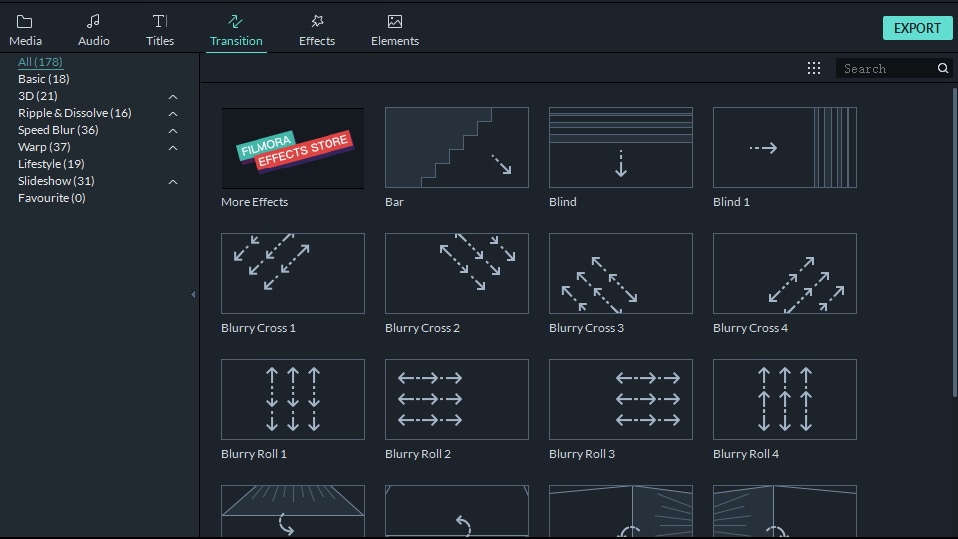
4. Esporta il nuovo video
Al termine delle operazioni precedenti, clicca su "Esporta" per salvare i file uniti. Se desideri salvare video in altri formati sul computer locale, puoi cliccare su "Formato" e scegliere il formato che desideri esportare. Se desideri riprodurre la creazione di video su iPod, iPhone, iPad, ecc., clicca su "Dispositivo" e seleziona la miniatura dei tuoi dispositivi. Puoi anche esportare i video su YouTube e Vimeo direttamente in Filmora9 o masterizzarli anche su DVD.

Tutorial video: come aggiungere più tracce video e mescolare più file video in uno
 Download protetto, nessun malware, nessun rischio - solo 1 clic per provare
Download protetto, nessun malware, nessun rischio - solo 1 clic per provare
Suggerimenti: se desideri unire più video uno sopra l'altro (ad esempio aggiungere un video a un altro video, creare un video picture-in-picture), consulta questa guida su come aggiungere video a video.

Il programma di montaggio video potenziato dall'IA, superpotente e facile da usare per tutti i creatori.
Provalo Gratis Provalo Gratis Provalo Gratis




